
Partage de fichiers iTunes : tout ce qu’il faut savoir

iTunes a toujours été considéré comme un outil très utile et courant pour gérer les données sur iPhone, iPad et iPod. En tant que bonne gestion des données iOS, iTunes d'Apple offre de nombreuses fonctions et versions pour les utilisateurs. Cependant, en plus de synchroniser les données iOS avec iTunes, avez-vous déjà remarqué la fonction nommée Partage de fichiers dans iTunes ? À quoi sert-il et comment l’utiliser ? Par conséquent, cet article va vous montrer tout ce que vous devez savoir sur le partage de fichiers iTunes.
Partie 1. Qu’est-ce que le partage de fichiers iTunes ?
Partie 2. Où trouver la fonction de partage de fichiers iTunes ?
Partie 3. Comment utiliser la fonction de partage de fichiers iTunes
Partie 4. Avantages et inconvénients du partage de fichiers iTunes
Comme nous le savons tous, iTunes permet aux utilisateurs d’iOS de transférer de la musique, des films, des photos, des documents, etc. entre l’ordinateur et l’iDevice, et entre différents appareils iOS. Et la fonction de partage de fichiers iTunes est similaire à la fonction de synchronisation des données entre l’ordinateur et l’iPhone / iPad.
Le partage de fichiers iTunes, une fonctionnalité d’iTunes proposée après la version 9.1 d’iTunes, permet aux utilisateurs de synchroniser des fichiers tels que des sonneries, des vidéos, des photos, etc. entre l’ordinateur et l’iPhone ou l’iPad. Par exemple, vous pouvez créer un document dans des pages sur votre iPad, puis transférer le document vers Mac/PC afin de pouvoir l’ouvrir dans des pages pour Windows10 ou Mac OS X. Et vous pouvez synchroniser les sonneries que vous avez créées sur l’iPhone avec le partage de fichiers iTunes.
Fonctions du partage de fichiers iTunes :
En outre, ce qui mérite d'être mentionné, c'est que, contrairement à la fonction de synchronisation ordinaire, le partage de fichiers iTunes peut agir comme un « passeport » pour accéder à la « bibliothèque » de l'application. Comme vous le savez, chaque application a sa propre bibliothèque pour stocker les fichiers des applications, et pourtant la fonction de synchronisation d'origine ne prend pas en charge l'entrée dans les bibliothèques de documents de ces applications, mais le partage de fichiers iTunes le peut. De plus, la fonction de partage de fichiers iTunes vous permet de transférer directement des données d'iTunes vers des applications iPhone, dont le guide sera présenté dans la partie suivante.
Cependant, veuillez noter que toutes les applications n’autorisent pas la fonction de partage de fichiers iTunes. Pour confirmer si vous pouvez obtenir les fichiers spécifiques de l’application, vous pouvez accéder à la fonction de partage de fichiers sur iTunes et vérifier si cette application existe dans la liste des applications prises en charge.
La fonctionnalité de partage de fichiers iTunes est facile à trouver sur iTunes, vous pouvez vous référer aux instructions ci-dessous.
Étape 1. Connecter l’iPhone au PC
Tout d’abord, connectez votre iPhone à l’ordinateur et lancez iTunes sur PC. Ensuite, vous pouvez déverrouiller votre appareil iOS et cliquer sur l’icône de votre iPhone dans la fenêtre iTunes.
Veuillez noter que le partage de fichiers ne peut être trouvé que si l’appareil iOS a été connecté au PC.
![]()
Étape 2. Trouver un partage de fichiers
Après cela, vous pouvez sélectionner l’onglet Application dans la section Paramètres de la fenêtre iTunes. Tournez ensuite vers le panneau de droite et faites glisser la fenêtre vers le bas jusqu’au bout. Ainsi, vous pouvez découvrir la section Partage de fichiers.

Comme mentionné ci-dessus, vous pouvez utiliser la fonction de partage de fichiers iTunes pour transférer directement des données d’iTunes vers les applications iPhone et cette partie va vous montrer comment synchroniser les sonneries sur iPhone. Étant donné qu’Apple n’autorise aucune application à synchroniser les sonneries directement sur l’iPhone, cependant, avec le partage de fichiers iTunes, il est possible que les créateurs de sonneries iPhone partagent des sonneries de l’application de sonnerie vers l’ordinateur, puis synchronisent les sonneries sur l’iPhone.
Voici comment partager des sonneries avec le partage de fichiers iTunes :
Étape 1. Connectez votre iPhone à l’ordinateur avec un câble USB, puis lancez iTunes. Assurez-vous d’avoir installé la dernière version d’iTunes sur votre ordinateur. Dans la fenêtre iTunes, cliquez sur l’icône de votre iPhone > onglet Applications > faites défiler vers le bas pour trouver la section Partage de fichiers .
Étape 2. Pour exporter des fichiers de sonnerie, sélectionnez l’application de création de sonneries dans la liste des applications, puis sélectionnez la sonnerie souhaitée dans le panneau de droite Récupérer des documents, puis cliquez sur le bouton « Enregistrer dans...« pour sélectionner le chemin d’enregistrement.
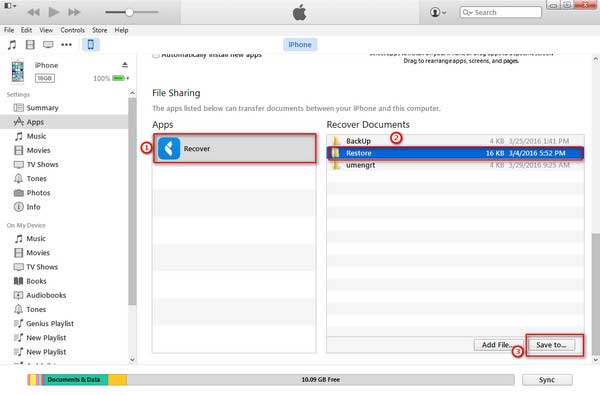
Étape 3. Revenez à la bibliothèque sur iTunes, puis faites glisser directement vos sonneries de l’endroit où vous les avez enregistrées vers l’onglet Tonalités pour les enregistrer dans votre bibliothèque iTunes.
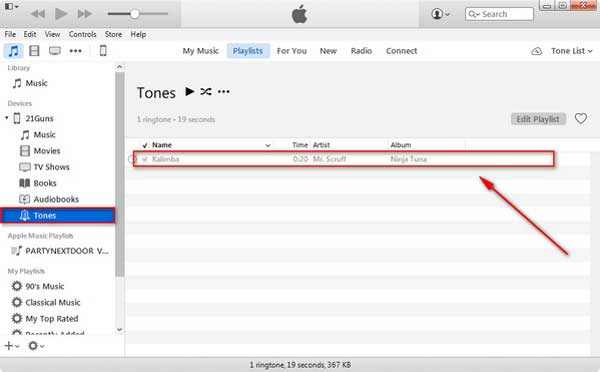
Étape 4. Ensuite, vous pouvez commencer à transférer des sonneries d'iTunes vers la tonalité de votre iPhone. Tout d’abord, vous pouvez cliquer sur l’icône en forme de flèche à côté de l’icône de votre iPhone, puis vous pouvez voir une liste de dossiers de fichiers sur votre iPhone.
Étape 5. Ensuite, vous pouvez sélectionner la sonnerie et la faire glisser vers l’onglet Tonalités .
Étape 6. Enfin, vous pouvez vérifier si vous avez synchronisé la sonnerie sélectionnée avec votre iPhone. Pour ce faire, allumez votre iPhone et accédez à Paramètres > Sons, et les nouvelles sonneries devraient être placées en haut de la section Sonneries.
Chaque pièce a deux faces, tout comme le partage de fichiers iTunes. Vous trouverez ci-dessous les avantages et les inconvénients du partage de fichiers d’iTunes. Il suffit d’y jeter un coup d’œil.
Avantages:
1. Aucune perte de qualité des données.
2. Transférez directement les fichiers de l’application entre l’appareil iOS et l’ordinateur.
3. Prend en charge toutes les versions d’iPhone, iPad et iPod.
4. Facile à travailler avec un câble USB et un réseau sans fil.
Contre:
1. Toutes les applications sur les appareils iOS ne prennent pas en charge la fonction de partage de fichiers iTunes.
2. Permet d’importer des fichiers individuels et multiples, mais pas des dossiers de fichiers.
Articles connexes :
Comment transférer facilement des photos iPhone vers iTunes
Comment restaurer l’historique des appels de l’iPhone à partir d’iTunes